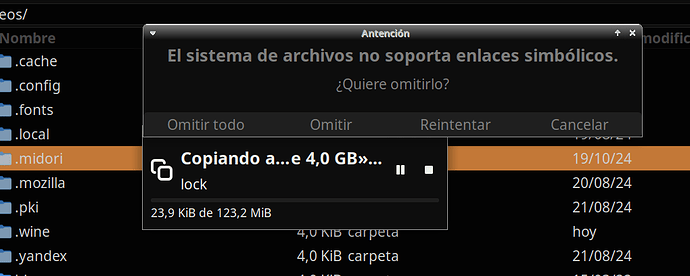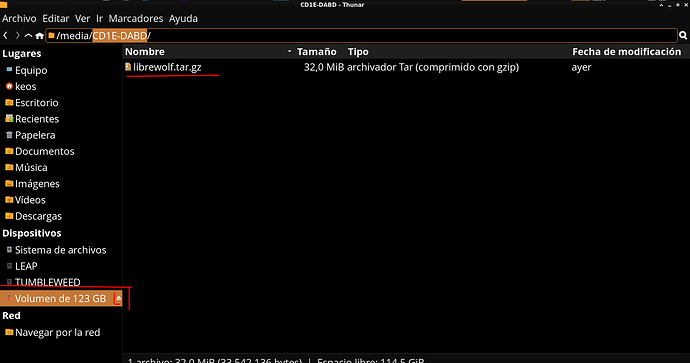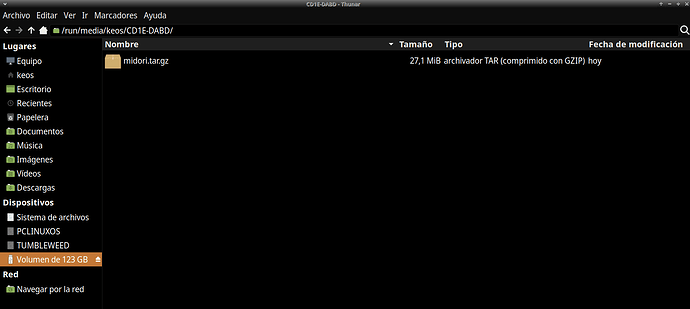Vemos. Vamos acabar haciendo un curso aquí.
- Te aseguras de que el pendrive está montado y sabes cómo se llama, y de que hay espacio libre.
- Creas el comprimido con tar (ver instrucciones post anterior: tar zcvf cosacomprimida.tar.gz cosaacomprimir
- copias el fichero con rsync. rsync es una forma de copiar ficheros muy guay aunque al principio puede ser rara porque es demasiado lista. Su uso : rsync -va ficherosacopiar destino.
Esto es porque es útil, puede hacerse todo con tar, pero es mejor empezar a usar estas cosas poco a poco.
Para copiar mi configuración de Firefox (no tengo Librewolf, pero es similar):
tux@mipc:~> tar zcvf copiamozilla.tar.gz .mozilla
tux@mipc:~> rsync -va copiamozilla /run/media/tux/DC9E-FC9C/
tux@mipc:~> ls /run/media/tux/DC9E-FC9C/
copiamozilla.tar.gz System Volume Information
rsync es una herramienta espectacular, y como tal es casi obligatorio conocerla. Justifica saber un mínimo del uso de terminal. Quieres sincronizar dos equipos, y eso es el tipo de cosas que hace rsync. Yo lo uso para tareas similares a lo que quieres hacer tú 
Por ejemplo, supongamos dos equipos, uno con Leap y otro con Tumbleweed:
- Enciende los dos equipos. Debes asegurarte de que tienes ssh activado:
tux@mipc:~> systemctl status sshd
Si está activo, bien. Si no está activo (pone failed, inactive o cosas así, se activará con:
tux@mipc:~> sudo systemctl enable --now sshd
Hay que asegurarse de tener abierto el puerto de ssh, y eso lo sabes con:
tux@mipc:~> firewall-cmd --list-all
Si no sale el servicio ssh o al menos el puerto 22, hay que abrirlos.
tux@mipc:~> sudo firewall-cmd --permanent --zone=public --add-service=ssh
tux@mipc:~> sudo firewall-cmd --reload
O si no eres capaz, usa YaST. En Sistema → Servicios puedes activar ssh, y en Cortafuegos → Zona pública puedes añadir el servicio ssh.
- Elige uno y averigua la dirección IP del otro.
tux@mipc:~> ip route
O bien mira en el icono de la red en el panel de tu escritorio.
Ahora supongamos que estás en una máquina (la que tiene la carpeta a copiar) y que la otra máquina tiene una IP 192.168.0.123
Supongo también que la cuenta usuaria se llama igual.
- Hay muchos “trucos” con rsync. Ahora nos valdrá una simple copia:
tux@mipc:~> rsync -va .librewolf 192.168.0.123:~/
La dirección IP indica la máquina. Si quieres usar una cuenta usuaria diferente, antes de la ip pon el nombre de la cuenta seguida de @ Por ejemplo:
tux@mipc:~> rsync -va .librewolf keos@192.168.0.123:~/
Y esa es toda la magia. Bueno, no.
Si hoy haces cambios en Librewolf que modifiquen algunos de esos ficheros, y vuelves a copiarlos con rsync, solo copiará aquellos que se hayan modificado desde la última vez. Incluso puedes controlar ese comportamiento.
En fin, practica.
Por supuesto, todo esto puede hacerse con YaST y con gestores de ficheros como Nautilus y Dolphin. Pero como siempre preguntas la experiencia terminal, pues esta es la experiencia terminal.